Win7如何使用系统自带的截图工具截图
1、点击开始菜单,选择附件,选择截图工具。
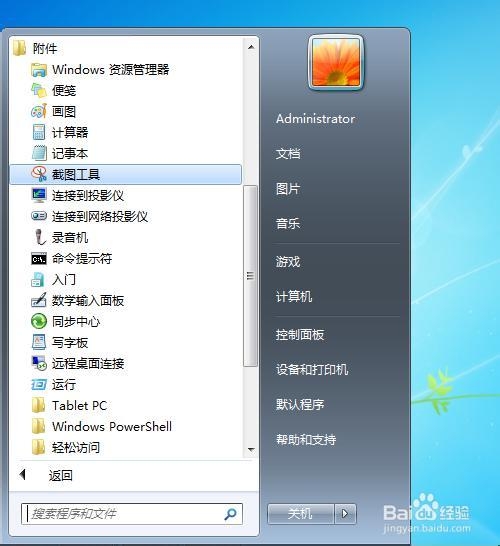
2、系统弹出截图工具并且窗口显示屏蔽状态
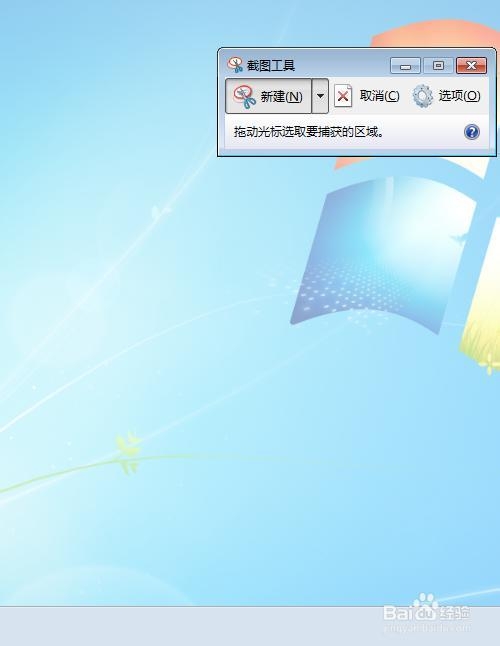
3、鼠标在屏幕上拖动框选一个区域
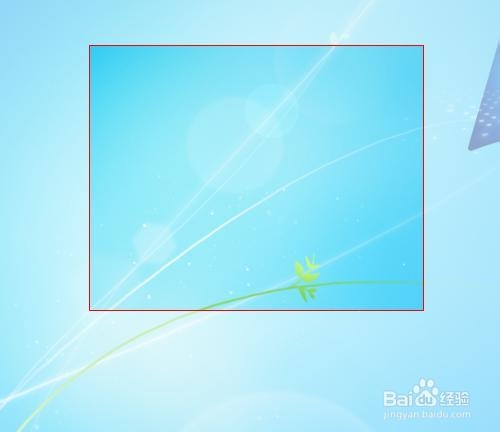
4、松开手后框选的区域就被截取下来了
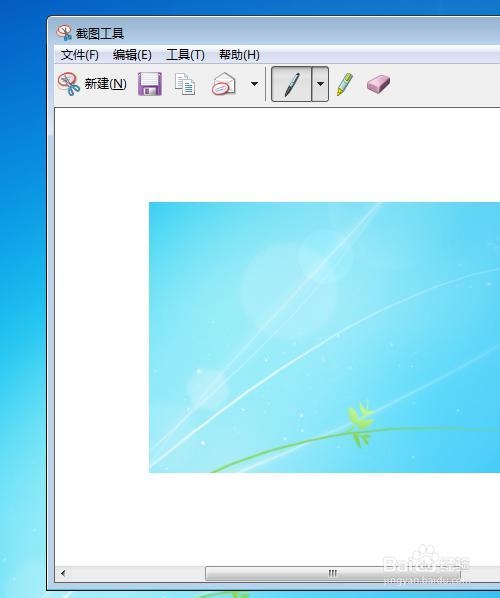
5、我们可以复制到剪贴板或者保存为图片
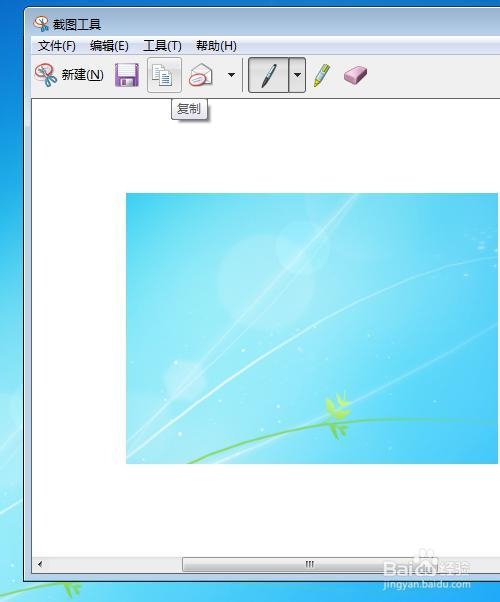
6、看保存出来的图片

7、也可以粘贴到Photoshop中使用哦
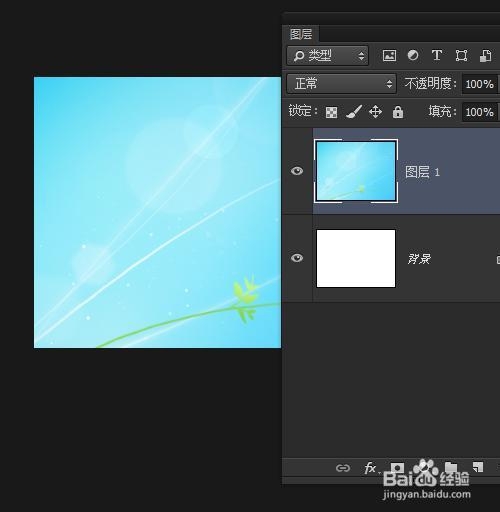
8、当然截图功能不止于此,还可以截取窗口和全屏幕以及任意格式截图。

9、截取一个窗口区域
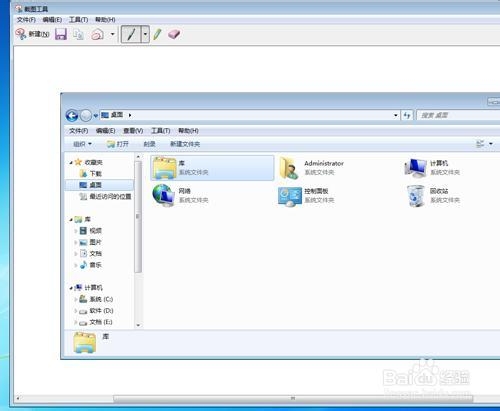
10、绘制一个任意区域的截图
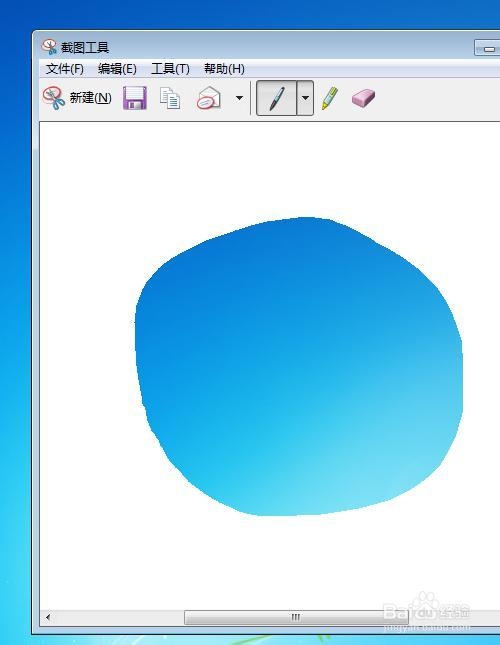
11、截取整个屏幕
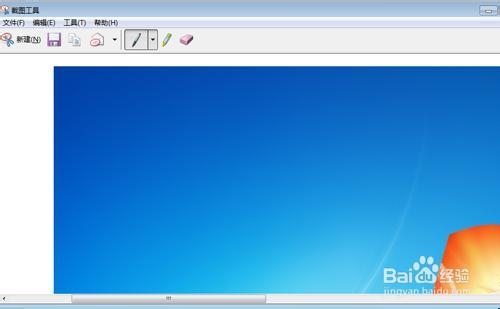
声明:本网站引用、摘录或转载内容仅供网站访问者交流或参考,不代表本站立场,如存在版权或非法内容,请联系站长删除,联系邮箱:site.kefu@qq.com。
阅读量:36
阅读量:71
阅读量:106
阅读量:188
阅读量:144